Der er ingen mangel på myter og misforståelser vedrørende Googles Chrome OS. Mest almindeligt fundet på en masse Chromebooks, er Chrome OS mere end en glorificeret browser. Under emhætten tilbyder den filhåndtering, frie apps, adgang til Google Play Butik og ja, udskrivning.
For at komme i gang skal du gennemgå Cloud Print-processen for den printer (eller printere), du vil have adgang til fra din Chromebook. At have en sky-aktiveret printer vil gøre processen meget nemmere, men det er stadig muligt med en mere traditionel printer begrænset til at bruge en USB-forbindelse.
Følg installationsinstruktionerne på Googles Cloud Print-websted, hvor du vil gå gennem processen baseret på printerens mærke og model.
Når du har tilsluttet en printer til Cloud Print, er du klar til at udskrive fra din Chromebook. Du kan enten vælge Filer > Udskriv i menulinjen eller bruge tastaturgenvejen til Ctrl + P for at starte et udskriftsjob.
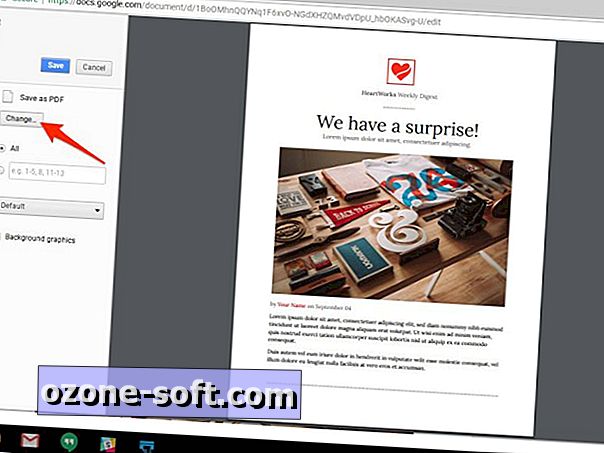
", " modalTemplate ":" {{content}} ", " setContentOnInit ": false} '>
En meddelelse som den ovenstående vil præsentere sig selv. Klik på Skift.
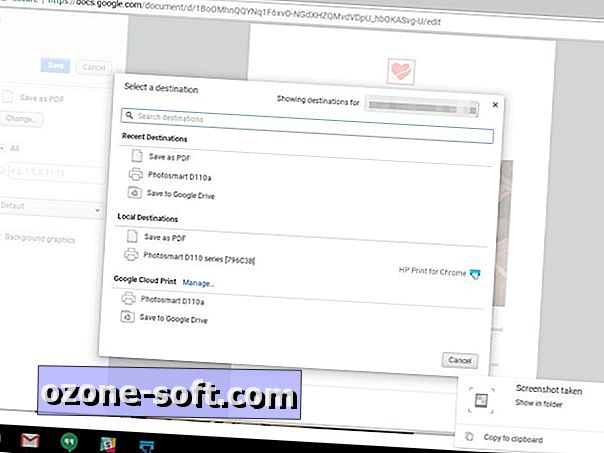
", " modalTemplate ":" {{content}} ", " setContentOnInit ": false} '>
En popup giver dig mulighed for at vælge en Google Cloud Print-printer, lokale printere eller alternative destinationer. Vælg den printer, du vil bruge.

", " modalTemplate ":" {{content}} ", " setContentOnInit ": false} '>
Når din printer er valgt, skal du justere indstillingerne efter eget ønske og derefter klikke på Udskriv . Endelig gå over til printeren med din kop kaffe i hånden, hent den fysiske manifestation af dit digitale dokument og bliv forundret over, hvor nemt det var.
Hvis du vil have mere Chromebook-indhold til indhold, skal du sørge for at tjekke denne side, der er dedikeret til alle ting, Chrome OS.
Redaktørens bemærkning: Dette indlæg blev oprindeligt offentliggjort 19. august 2014 og er siden opdateret for at afspejle ændringer.












Efterlad Din Kommentar